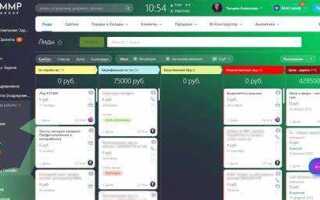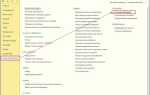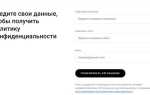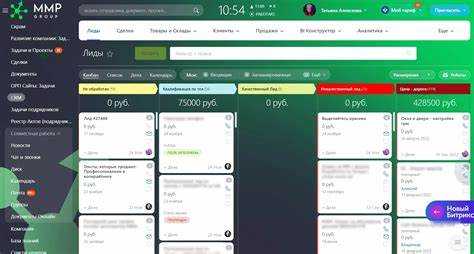
В Битрикс24 эффективное управление лидами включает не только их создание и обработку, но и удаление. Правильное удаление лидов помогает поддерживать базу данных в актуальном состоянии и исключать дубли или неактуальные заявки, что важно для точного анализа продаж и отчетности.
В системе предусмотрены разные способы удаления: массовое и по одному элементу. Для каждого метода существуют конкретные требования по правам доступа и последовательности действий, которые обеспечивают сохранность данных и минимизируют ошибки. В инструкции подробно рассмотрены все этапы, от поиска лида до его удаления, включая особенности работы с фильтрами и средствами группового редактирования.
Рекомендуется перед удалением создавать резервные копии или использовать архивирование, чтобы избежать потери важной информации. В статье описаны шаги, необходимые для безопасного удаления лидов с сохранением контроля над процессом, что позволяет оптимизировать работу отдела продаж и улучшить качество CRM.
Как найти лид для удаления в интерфейсе Битрикс24
Войдите в раздел «CRM» и выберите вкладку «Лиды». Для быстрого поиска используйте строку фильтрации в верхней части экрана. Введите точные данные: имя, телефон или электронную почту лида. Можно задать дополнительные параметры – дату создания, ответственного менеджера, статус лида, что позволит сузить выборку.
Если лидов много, рекомендуем настроить фильтр по статусу, например, выбрать «Отказ», «Не обработан» или «Дубль». Это ускорит поиск лидов, которые чаще всего подлежат удалению. Для работы с фильтром нажмите кнопку «Фильтр» справа и укажите необходимые условия.
Для подтверждения, что выбран нужный лид, откройте карточку и проверьте основные данные: контактную информацию, историю взаимодействия и примечания. Это поможет избежать случайного удаления важных записей.
Также можно использовать массовый поиск и выбор, если требуется удалить несколько лидов. Для этого отметьте чекбоксами нужные записи в списке и используйте кнопку действий в верхнем меню.
Проверка прав доступа для удаления лида в Битрикс24
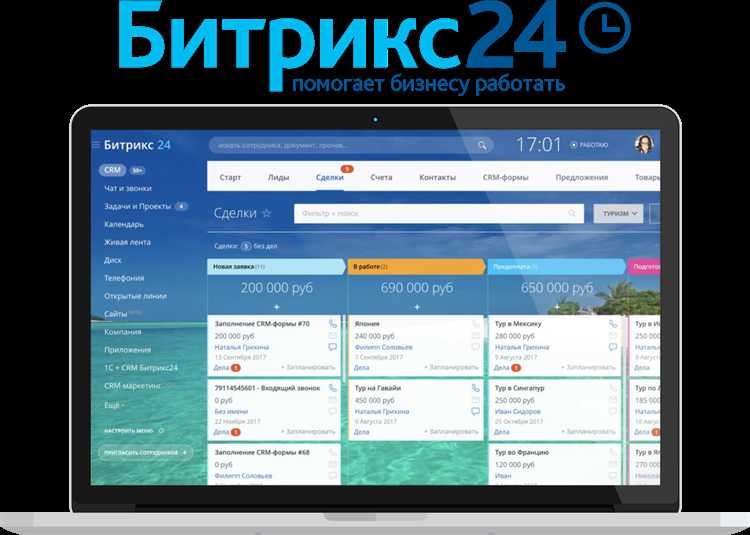
Удаление лида в Битрикс24 доступно только пользователям с соответствующими правами. Чтобы убедиться в наличии таких прав, перейдите в раздел «Настройки» – «Права доступа» – «CRM». Важно проверить, что ваша роль или группа пользователей имеет разрешение на удаление лидов, обозначенное как «Удаление элементов» или «Полный доступ» к лидогенерации.
Если у вас нет прав, обратитесь к администратору портала для их предоставления. Рекомендуется, чтобы права на удаление были ограничены небольшим числом ответственных сотрудников во избежание случайных удалений и потери данных.
Для проверки фактической возможности удаления конкретного лида откройте карточку лида и убедитесь, что кнопка «Удалить» активна. Если она не отображается, значит, права доступа не позволяют выполнить операцию. В этом случае проверьте настройки доступа через административную панель.
Также учитывайте настройки бизнес-процессов и автоматизаций – они могут ограничивать удаление лидов по определённым условиям, даже при наличии общих прав. Рекомендуется перед удалением проверить связанные задачи и сделки, чтобы избежать потери важных данных.
Удаление лида через карточку сделки в Битрикс24

Для удаления лида через карточку сделки откройте нужную сделку в разделе CRM. В верхней части карточки нажмите на кнопку с тремя точками «Ещё». В выпадающем меню выберите пункт «Удалить». Подтвердите действие в появившемся окне, нажав «Удалить» повторно.
Важно учитывать, что удаление сделки приведёт к автоматическому удалению связанного лида, если он не используется в других элементах CRM. Проверьте связи сделки с другими объектами, чтобы избежать потери данных.
Если лид связан с несколькими сделками, удаление одной сделки не удалит лид. Для полного удаления лида требуется удалить все связанные сделки или удалить лид напрямую через раздел «Лиды».
После удаления сделки и лида данные невозможно восстановить через стандартный интерфейс, рекомендуется создавать резервные копии перед массовым удалением.
Массовое удаление лидов в списке Битрикс24
Для одновременного удаления нескольких лидов перейдите в раздел CRM – Лиды. В списке отметьте нужные элементы с помощью чекбоксов слева. Чтобы выбрать все лиды на странице, используйте верхний чекбокс в заголовке таблицы.
После выбора нажмите кнопку «Действия» в верхней панели и выберите пункт «Удалить». Подтвердите удаление во всплывающем окне. При большом количестве лидов рекомендуется удалять партии не более 50–100 за один раз, чтобы избежать перегрузки системы и ошибок.
Если лидов нужно удалить больше, используйте фильтры для разбивки по категориям, дате создания или ответственным. Это позволит работать с небольшими группами и избежать случайных ошибок.
Автоматизация массового удаления возможна через REST API. Используйте метод crm.lead.delete, отправляя запросы партиями с ограничением по количеству вызовов в минуту.
Перед массовым удалением рекомендуется создать резервную копию данных или экспортировать лиды, чтобы избежать потери важной информации.
Восстановление удаленного лида через корзину Битрикс24
После удаления лида в Битрикс24 он автоматически перемещается в корзину, где хранится 30 дней. Для восстановления перейдите в раздел CRM → Корзина. В списке найдите нужный лид, используя фильтр по имени, дате удаления или ответственному менеджеру.
Выберите лид, отметив чекбокс слева, и нажмите кнопку Восстановить в верхнем меню. Лид будет возвращён в активную базу данных со всеми связанными данными: контактами, задачами и сделками.
Если лид отсутствует в корзине, проверьте раздел История изменений для подтверждения даты удаления и уточнения, не был ли он удалён окончательно.
Важно: восстановление доступно только пользователям с правами администратора или CRM-менеджера с соответствующими полномочиями. Если кнопка восстановления неактивна, обратитесь к администратору для корректировки прав.
Причины невозможности удаления лида и способы решения
В Битрикс24 удаление лида может быть заблокировано по нескольким техническим причинам. Понимание их позволит быстро устранить проблему.
- Отсутствие прав пользователя
Для удаления лида необходимы соответствующие права доступа. Если роль пользователя не включает право на удаление, кнопка удаления неактивна или операция завершается ошибкой.
Решение: Обратитесь к администратору Битрикс24 для расширения прав или настройки роли с разрешением на удаление лидов.
- Лид связан с другими элементами CRM
Если лид связан с активными сделками, счетами или контактами, система не позволит удалить запись для предотвращения потери данных.
Решение: Перед удалением необходимо удалить или отвязать связанные сделки, счета и контакты. Это можно сделать через карточку лида или раздел CRM.
- Автоматические бизнес-процессы или триггеры
Активные бизнес-процессы могут блокировать удаление лида, чтобы избежать нарушения логики работы CRM.
Решение: Временно отключите соответствующие бизнес-процессы или настройте их так, чтобы они не мешали удалению. Проверяйте раздел «Автоматизация» в настройках CRM.
- Архивированный или заблокированный лид
Лиды, помещённые в архив или заблокированные по внутренним правилам компании, не подлежат удалению стандартными методами.
Решение: Сначала восстановите лид из архива, либо обратитесь к администратору для снятия блокировки.
- Ошибки синхронизации и технические сбои
При некорректной работе интеграций или сбоев в базе данных удаление может быть заблокировано.
Решение: Проверьте логи интеграций, выполните повторную синхронизацию или обратитесь в техническую поддержку Битрикс24.
Вопрос-ответ:
Как удалить лид в Битрикс24, если он связан с несколькими сделками?
Для удаления лида, который привязан к сделкам, необходимо сначала снять все связи с этими сделками. Откройте карточку лида, найдите раздел с привязанными сделками и удалите или перенесите связи. Только после этого кнопка удаления лида станет активной. Если попытаться удалить лид сразу, система выдаст предупреждение о наличии связанных объектов.
Можно ли восстановить лид после его удаления в Битрикс24?
Удалённые лиды попадают в корзину CRM, где хранятся в течение 30 дней. В течение этого времени их можно вернуть обратно в систему. Для восстановления зайдите в раздел «Корзина», найдите нужный лид и выберите опцию «Восстановить». По истечении этого срока лид удаляется окончательно и вернуть его будет невозможно.
Какие права нужны пользователю для удаления лида в Битрикс24?
Чтобы удалить лид, у пользователя должны быть соответствующие права доступа. Обычно это права на удаление элементов CRM, которые устанавливаются администратором. В настройках ролей нужно проверить, включена ли возможность удалять лиды. Без таких прав кнопка удаления будет недоступна или появится сообщение о недостаточности прав.
Что происходит с информацией, связанной с лидом, после его удаления?
При удалении лида вся информация, привязанная к нему — например, контакты, заметки, письма, задачи — также удаляется. Однако некоторые данные, связанные с другими объектами (например, сделками или контактами, которые не были удалены), остаются в системе. Если лид был частью автоматизации или бизнес-процессов, эти процессы перестают учитывать удалённый лид.